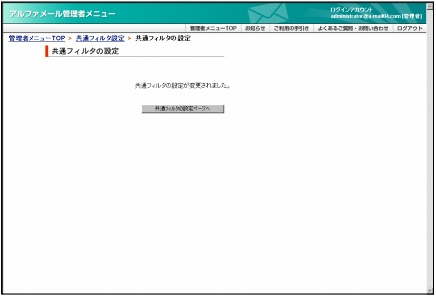共通フィルタの設定
利用者共通で使用できる迷惑メールフィルタとして、共通フィルタを設定できます。さらに、迷惑メールフィルタ(共通フィルタ・個別フィルタ)の利用設定を、ユーザごとに変更できます。
迷惑メールフィルタとは
あらかじめ迷惑メールの条件を設定し、お客様がメールを受信される前にサーバ側で判定する機能です。
アルファメールでは、管理者および利用者がそれぞれ迷惑メールフィルタを設定できます。
管理者は、利用者共通で使用できる「共通フィルタ」を設定できます。利用者は、利用者本人用の迷惑メールフィルタとして「個別フィルタ」を設定できます。
管理者は、迷惑メールフィルタ(共通フィルタ・個別フィルタ)の利用設定を、ユーザごとに変更できます。利用者は、利用者本人の迷惑メールフィルタ(共通フィルタ・個別フィルタ)の利用設定を変更できます。
迷惑メールの条件に合致したメールは迷惑メールボックスに隔離され、一定期間後、自動的に削除されます。
共通フィルタ設定画面を表示する
迷惑メールフィルタを設定するための画面は、以下の方法で表示します。
1
管理者メニューを表示し、「共通フィルタ設
定」をクリックします。
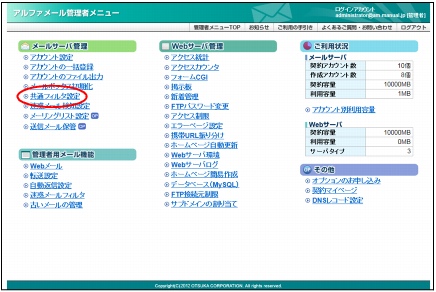
※
管理者メニューの表示方法→「管理者メニューにログイン
する」
2
共通フィルタ設定画面が表示されます。
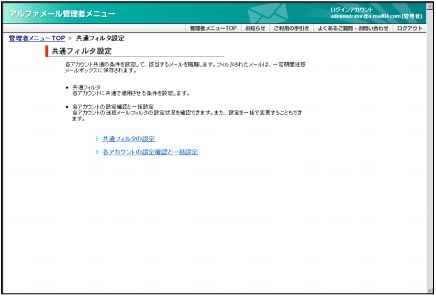
迷惑メールフィルタを設定する
ユーザごとに、迷惑メールフィルタの利用設定を確認したり、変更することができます。
迷惑メールフィルタの利用設定を確認する
ユーザごとに、迷惑メールフィルタ(共通フィルタ・個別フィルタ)の利用設定を確認できます。
1
共通フィルタ設定画面を表示し、「各アカウ
ントの設定確認と一括設定」をクリックしま
す。
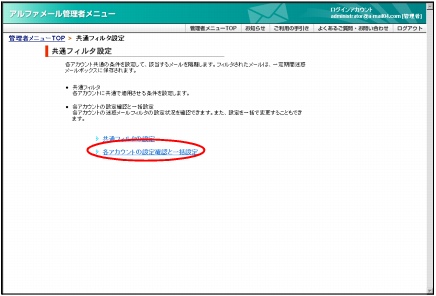
※
共通フィルタ設定画面の表示方法→「共通フィルタ設定画
面を表示する」
各アカウントの設定確認と一括設定画面が表示され
ます。
2
画面下部に、ユーザごとの利用設定が表示さ
れます。
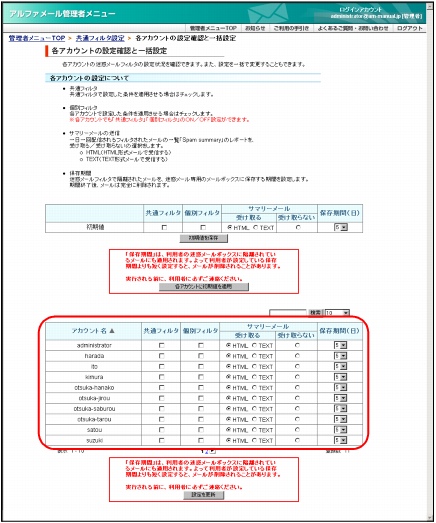
| |
前のページを表示します。
|
| |
次のページを表示します。
|
|
数字
|
該当のページを表示します。
|
迷惑メールフィルタの利用設定を変更する
ユーザごとに、迷惑メールフィルタ(共通フィルタ・個別フィルタ)の利用設定を変更できます。
1
各アカウントの設定確認と一括設定画面を
表示し、変更する箇所を選択して「設定を更
新」ボタンをクリックします。
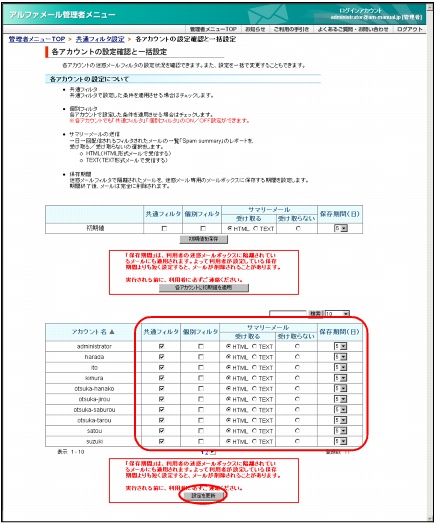
※
各アカウントの設定確認と一括設定画面の表示方法→「迷
惑メールフィルタの利用設定を確認する」
| |
前のページを表示します。
|
| |
次のページを表示します。
|
|
数字
|
該当のページを表示します。
|
確認画面が表示されます。
|
・ 迷惑メールと判定されたメールは迷惑メールボッ
クスに隔離され、設定した迷惑メール保存期間を
過ぎると、自動的に削除されます。
・ 迷惑メール保存期間は、共通フィルタおよび個別
フィルタで共通です。ユーザの設定した保存期間
よりも短く設定すると、ユーザ本人の想定より早
く、メールが削除されることがあります。あらか
じめ、ユーザの方にご確認ください。
|
2
「OK」ボタンをクリックします。
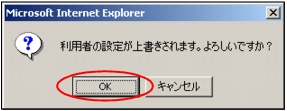
設定が有効になります。
3
さらに変更する場合は、「各アカウントの設
定確認と一括設定ページへ」ボタンをクリッ
クし、1〜2の手順を繰り返します。
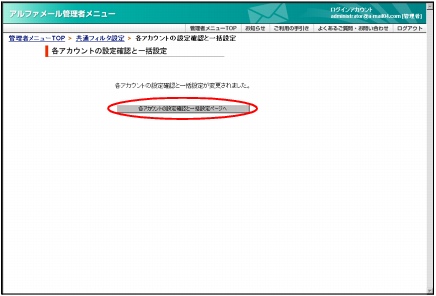
|
ユーザは、迷惑メールボックス内のメールを通常のメールボックスに移動したり、メールソフトの設定を変更する
ことで、メールを確認することができます。
操作方法については、「迷惑メールボックスに隔離されたメールを確認する」をご覧ください。 |
迷惑メールフィルタの初期値を設定する
迷惑メールフィルタ(共通フィルタ・個別フィルタ)について、利用設定の初期値を設定できます。新しく登録するユーザは、ここで設定した初期値が適用されます。
1
各アカウントの設定確認と一括設定画面を
表示し、初期値を選択して「初期値を保存」
ボタンをクリックします。
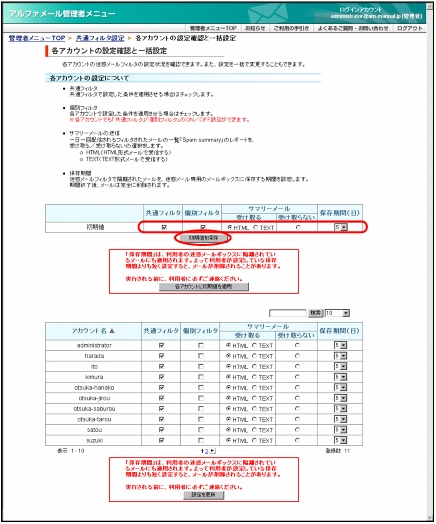
※
各アカウントの設定確認と一括設定画面の表示方法→「迷
惑メールフィルタの利用設定を確認する」
正常に設定されると、次手順のような画面が表示され
ます。
2
設定が有効になります。
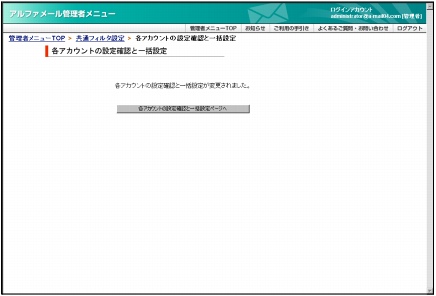
■
すべてのユーザに初期値を適用させるには
設定した初期値をすべてのユーザに適用させることができます。
1
各アカウントの設定確認と一括設定画面で、
「各アカウントに初期値を適用」ボタンをク
リックします。
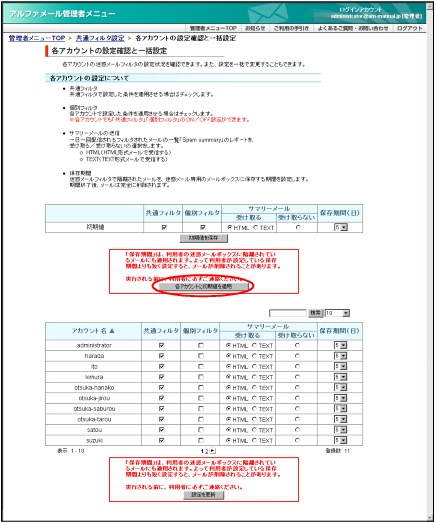
※
あわせて初期値も変更したい場合、必要に応じて初期値を
選択してください。
確認画面が表示されます。
2
「OK」ボタンをクリックします。
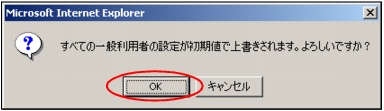
正常に設定されると、次手順のような画面が表示され
ます。
3
設定が有効になります。
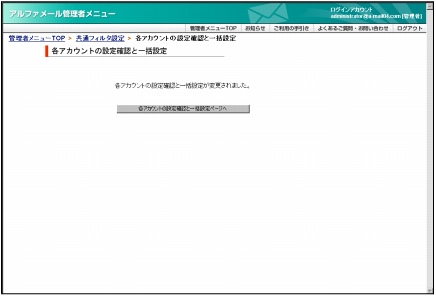
共通フィルタの条件を設定する
共通フィルタの条件を設定します。
件名フィルタの条件を設定する
1
共通フィルタ設定画面を表示し、「共通フィ
ルタの設定」をクリックします。
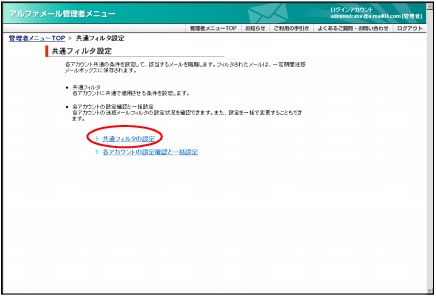
※
共通フィルタ設定画面の表示方法→「共通フィルタ設定画
面を表示する」
共通フィルタの設定画面が表示されます。
2
「件名フィルタの設定」をクリックします。
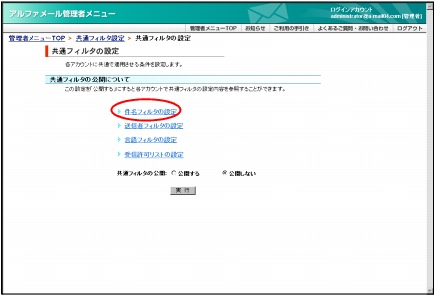
件名フィルタの設定画面が表示されます。
3
必要事項を入力し、「実行」ボタンをクリッ
クします。
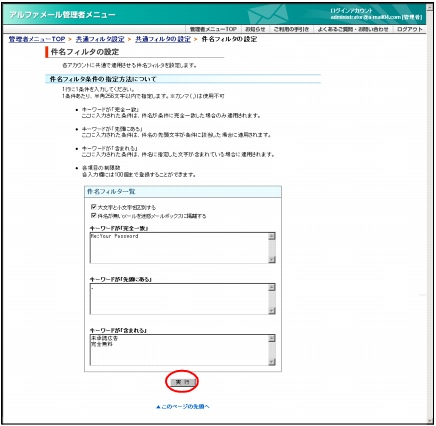
※
入力制限について→「フィルタの設定」
正常に設定されると、次手順のような画面が表示され
ます。
4
設定が有効になります。
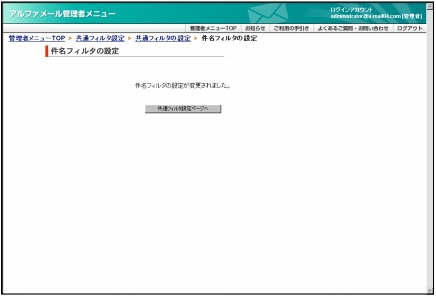
送信者フィルタの条件を設定する
1
共通フィルタの設定画面を表示し、「送信者
フィルタの設定」をクリックします。
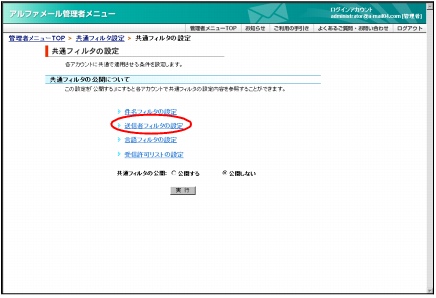
※
共通フィルタの設定画面の表示方法→「件名フィルタの条
件を設定する」
送信者フィルタの設定画面が表示されます。
2
必要事項を入力し、「実行」ボタンをクリッ
クします。
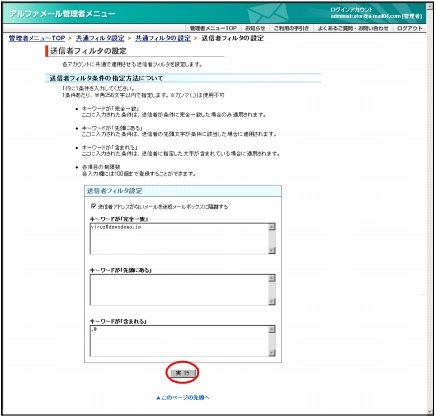
※
入力制限について→「フィルタの設定」
正常に設定されると、次手順のような画面が表示され
ます。
3
設定が有効になります。
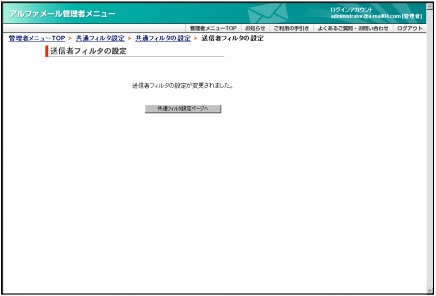
言語フィルタの条件を設定する
1
共通フィルタの設定画面を表示し、「言語
フィルタの設定」をクリックします。
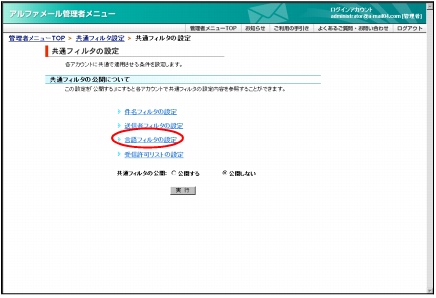
※
共通フィルタの設定画面の表示方法→「件名フィルタの条
件を設定する」
言語フィルタの設定画面が表示されます。
2
迷惑メールと判定する言語を選択し、「実行」
ボタンをクリックします。
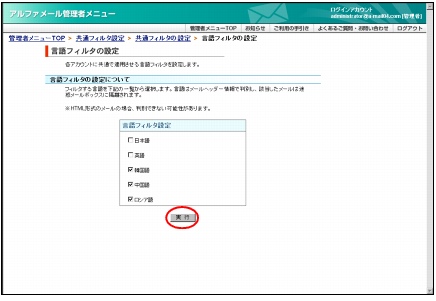
正常に設定されると、次手順のような画面が表示され
ます。
3
設定が有効になります。
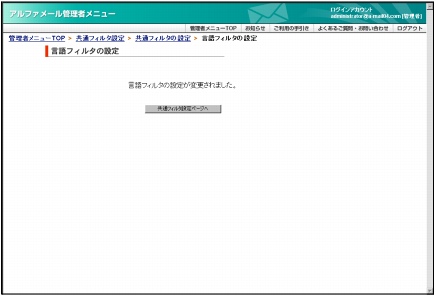
受信許可リストの条件を設定する
受信許可リストは、迷惑メールフィルタ(共通フィルタ・個別フィルタ)の「ホワイトリスト」を指定する機能です。
この条件に合致するメールは、迷惑メールフィルタ(共通フィルタ・個別フィルタ)によってフィルタリングされません。
この条件に合致するメールは、迷惑メールフィルタ(共通フィルタ・個別フィルタ)によってフィルタリングされません。
1
共通フィルタの設定画面を表示し、「受信許
可リストの設定」をクリックします。
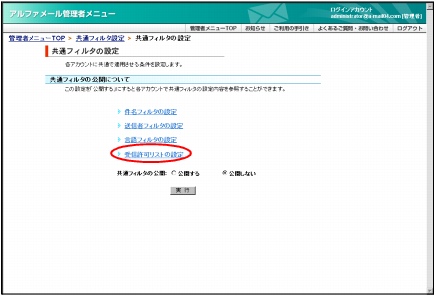
※
共通フィルタの設定画面の表示方法→「件名フィルタの条
件を設定する」
受信許可リストの設定画面が表示されます。
2
必要事項を入力し、「実行」ボタンをクリッ
クします。
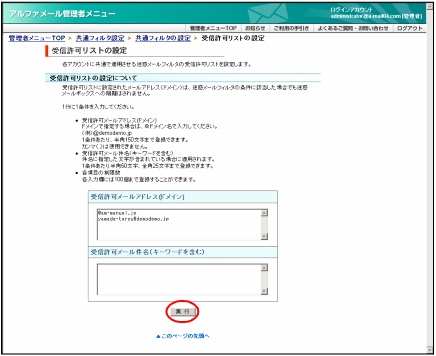
※
入力制限について→「受信許可リストの設定」
正常に設定されると、次手順のような画面が表示され
ます。
3
設定が有効になります。
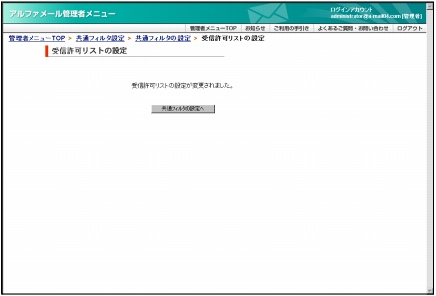
共通フィルタの条件の公開・非公開を設定する
ユーザに、共通フィルタの設定内容を公開するかどうかを設定します。
1
共通フィルタの設定画面を表示し、公開の設
定を選択して「実行」ボタンをクリックしま
す。
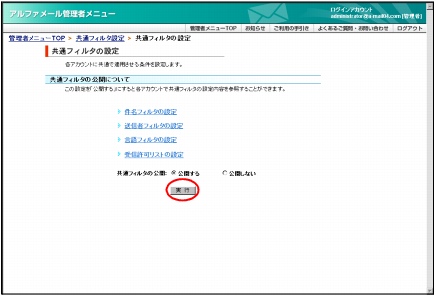
※
共通フィルタの設定画面の表示方法→「件名フィルタの条
件を設定する」
正常に設定されると、次手順のような画面が表示され
ます。
2
設定が有効になります。